
Mac’teki Notlar’ı kullanarak taranmış belgeleri yönetme
IOS 11 veya daha yeni sürümleri kullanan bir iOS cihazınız varsa, belgeleri taramak ve Notlar uygulamasında taranmış belgeleri notlara eklemek için kullanabilirsiniz.
Mac’inizdeki Notlar uygulamasında, taranmış belgeleri görüntüleyebilir, kırpabilir, filtreler uygulayabilir, döndürebilir ve adlarını değiştirebilirsiniz.
Taranmış belgeleri görüntüleme
Mac’inizdeki Notlar uygulamasında
 taranmış bir belge bulmak için aşağıdakilerden birini yapın:
taranmış bir belge bulmak için aşağıdakilerden birini yapın: Eklendiği notun içerisine bakın.
Taranmış belgeyi adıyla aratın.
İlişik Tarayıcı’yı açın ve Taramalar ya da Belgeler konusuna bakın.
Not: macOS Mojave veya daha yenisi ve iOS 12 veya daha yenisi varsa iPhone ya da iPad kameranızdan doğrudan bir belge tarayabilirsiniz. Ortam düğmesini
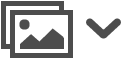 tıklayın, sonra iPhone’unuz veya iPad’iniz ile bir belge taramak için Belge Tara’yı seçin ve notunuza ekleyin. Devamlılık Kamerası ile fotoğraf ve taranan belgeleri ekleme konusuna bakın.
tıklayın, sonra iPhone’unuz veya iPad’iniz ile bir belge taramak için Belge Tara’yı seçin ve notunuza ekleyin. Devamlılık Kamerası ile fotoğraf ve taranan belgeleri ekleme konusuna bakın.Aşağıdakilerden birini yapın:
Taranmış bir belgeyi önizleme: Belgeyi seçip Boşluk çubuğuna basın.
Taranmış bir belgeyi açma: Taranmış belgeyi çift tıklayın.
Taranmış Belgeler penceresinde açılır ve burada işaretleme ya da diğer düzenlemeleri yapabilirsiniz (daha fazla bilgi için aşağıdaki görevlere bakın).
İpucu: Taranmış bir belgenin genel görüntüsünü büyütmek veya küçültmek için Büyüt
 düğmesini veya Küçült düğmesini
düğmesini veya Küçült düğmesini  tıklayın. Büyütmek için izleme dörtgeninde parmaklarınızı kıstırabilir veya 2 kat büyüklüğe getirmek için izleme dörtgenine çift dokunabilirsiniz.
tıklayın. Büyütmek için izleme dörtgeninde parmaklarınızı kıstırabilir veya 2 kat büyüklüğe getirmek için izleme dörtgenine çift dokunabilirsiniz.
Taranmış bir belgeyi kırpma
Belirli bir alana odaklanmak için veya belgenin istenmeyen kısımlarını atmak için taranmış belgeyi kırpabilirsiniz.
UYARI: İşaret araçlarını kullanarak belgeye yorum eklediyseniz resmi kırptığınızda düzenlemeleriniz silinir.
Mac’inizdeki Notlar uygulamasında
 taranan belgeyi Taranmış Belgeler penceresinde açmak için notunuzdaki taranan belgeyi çift tıklayın.
taranan belgeyi Taranmış Belgeler penceresinde açmak için notunuzdaki taranan belgeyi çift tıklayın.Kırp düğmesini
 tıklayın (veya Touch Bar’ı kullanın).
tıklayın (veya Touch Bar’ı kullanın).Taranmış belgede tutmak istediğiniz alanı kapsayacak şekilde ayarlama tutamağını sürükleyin.
Değişiklik yapmayı tamamladığınızda aşağıdakilerden birini yapın:
Değişikliklerinizi kaydedin: Bitti’yi tıklayın.
Değişikliklerinizi kaydetmeden kırpmayı durdurun: Esc tuşuna basın veya İptal’i tıklayın.
Taranmış bir belgeye filtre uygulama
Dört filtremizden birini kullanarak taranmış belgenize özel bir görüntü verebilirsiniz.
Mac’inizdeki Notlar uygulamasında
 taranan belgeyi Taranmış Belgeler penceresinde açmak için notunuzdaki taranan belgeyi çift tıklayın.
taranan belgeyi Taranmış Belgeler penceresinde açmak için notunuzdaki taranan belgeyi çift tıklayın.Filtre Uygula düğmesini
 tıklayın (veya Touch Bar’ı kullanın).
tıklayın (veya Touch Bar’ı kullanın).Dilediğiniz filtreyi tıklayın (veya Touch Bar’da dokunun).
Taranmış bir belgeyi döndürme
Taranmış bir belgeyi istediğiniz yöne getirmek için elle döndürebilirsiniz.
UYARI: İşaret araçlarını kullanarak belgeye yorum eklediyseniz resmi döndürdüğünüzde düzenlemeleriniz silinir.
Mac’inizdeki Notlar uygulamasında
 taranan belgeyi Taranmış Belgeler penceresinde açmak için notunuzdaki taranan belgeyi çift tıklayın.
taranan belgeyi Taranmış Belgeler penceresinde açmak için notunuzdaki taranan belgeyi çift tıklayın.Döndür düğmesini
 tıklayın (veya Touch Bar’ı kullanın).
tıklayın (veya Touch Bar’ı kullanın).
Belgeyi istediğiniz yöne getirmek için birden çok kez döndürebilirsiniz.
İpucu: Döndürme yönünü ters çevirmek için Döndür düğmesini ![]() Option tuşuna basarak tıklayın.
Option tuşuna basarak tıklayın.
Taranmış bir belgenin adını değiştirme
Saptanmış olarak taranmış bir belge Taranmış Belgeler olarak adlandırılır. Adını değiştirebilirsiniz.
Mac’inizdeki Notlar uygulamasında
 notunuzdaki taranan belgeyi seçin, sonra Düzen > İlişiğin Adını Değiştir’i seçin.
notunuzdaki taranan belgeyi seçin, sonra Düzen > İlişiğin Adını Değiştir’i seçin.Yeni adı yazıp ardından Kaydet’i tıklayın.